Cómo habilitar y descargar VOD de Twitch
Publicado: 2022-04-09Hay muchas razones para descargar tus videos de Twitch, como mantener copias de seguridad fuera de línea o subirlas a diferentes plataformas de transmisión. Twitch le permite descargar fácilmente transmisiones pasadas del archivo VOD (Video on Demand) de su cuenta de Twitch.
Pero antes de que pueda hacer eso, debe configurar Twitch para guardar sus videos después de que haya terminado de transmitirlos. Entonces, en este tutorial, descubrirá lo que debe hacer para activar Video on Demand para su cuenta de creador y luego descargar transmisiones a su computadora de escritorio o dispositivo móvil.
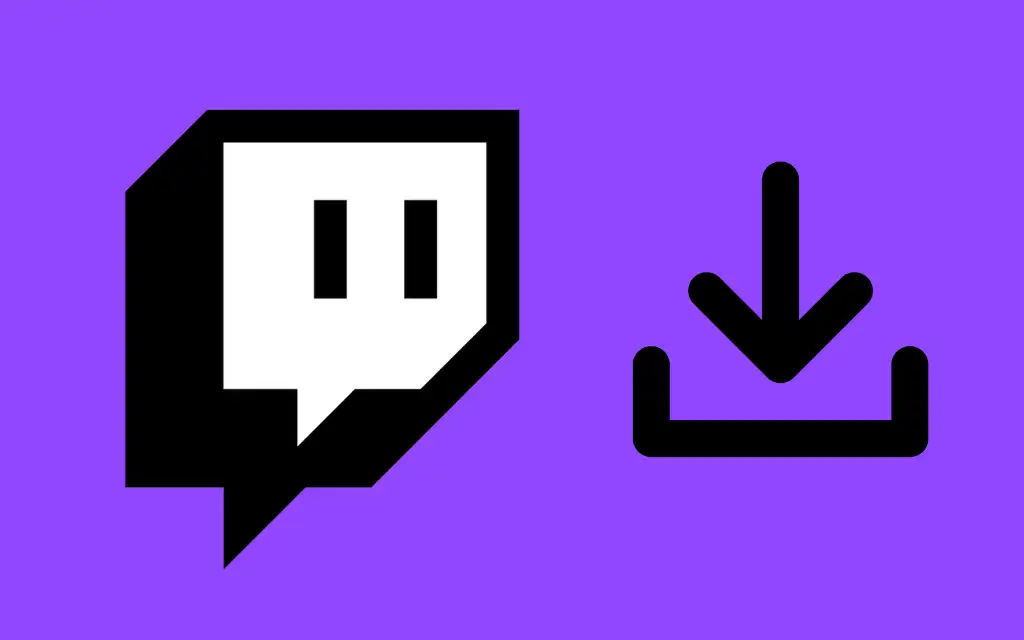
Activar Video On Demand en Twitch
Puede activar Video On Demand (VOD) en Twitch a través de su panel de control de Twitch, pero eso solo es posible si usa un navegador web. No puede usar las aplicaciones móviles o de escritorio de Twitch para habilitar VOD.
1. Escriba twitch.tv en la barra de direcciones de cualquier navegador web en Mac o PC para visitar el sitio web de Twitch. Si solo tiene acceso a un teléfono inteligente iPhone o Android, asegúrese de activar la versión de escritorio del sitio a través del menú del navegador una vez que haya terminado de cargarlo.
2. Inicie sesión en su cuenta de Twitch.
3. Seleccione el icono de su perfil de Twitch en la esquina superior derecha de la pestaña del navegador. Luego, elija la opción Panel del creador en el menú desplegable.
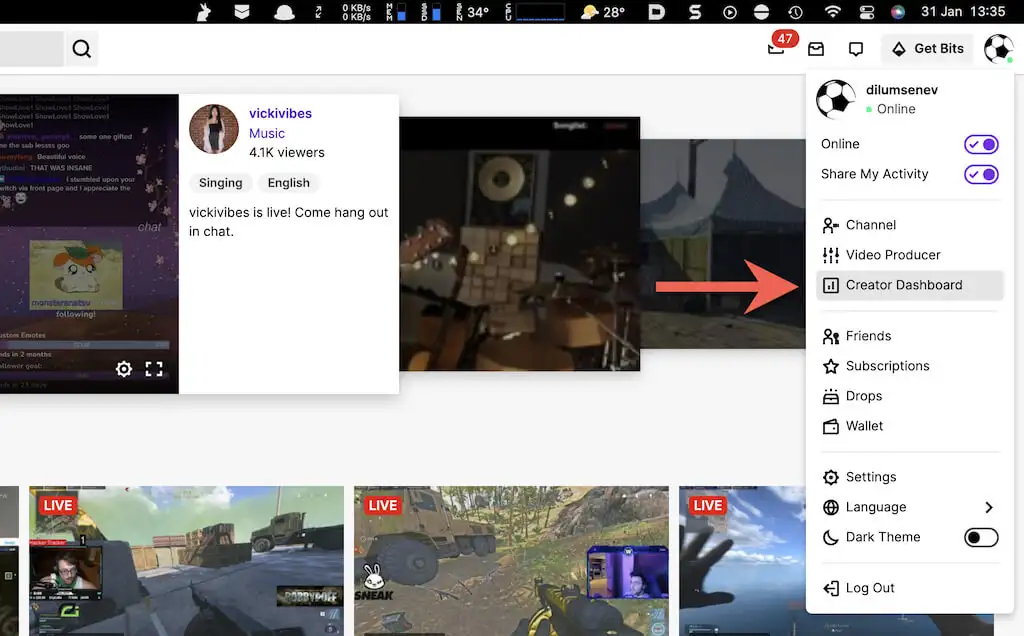
4. Seleccione Configuración en la barra lateral de Twitch para acceder a la configuración de su canal. Luego, seleccione Transmitir .
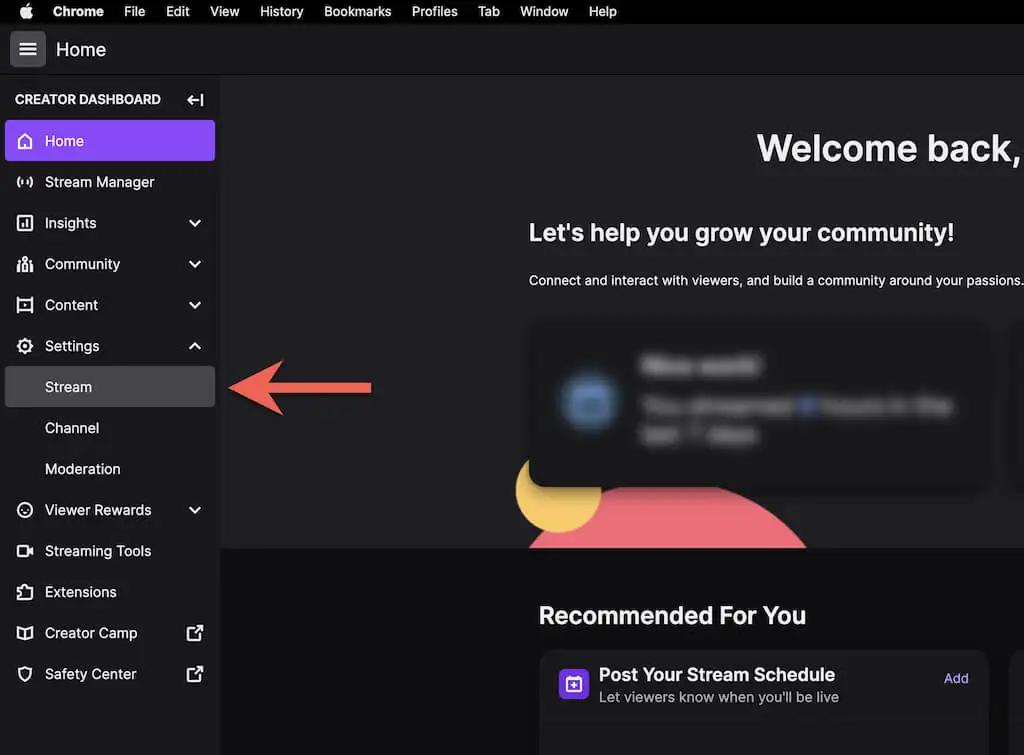
5. Desplácese hacia abajo hasta la sección Configuración de VOD y encienda el interruptor junto a Almacenar transmisiones pasadas . Al hacerlo, también se activará Publicar siempre VOD; desactívelo si no desea que Twitch publique transmisiones sin su permiso o excluya categorías específicas de VOD mediante la lista Excluir categorías .
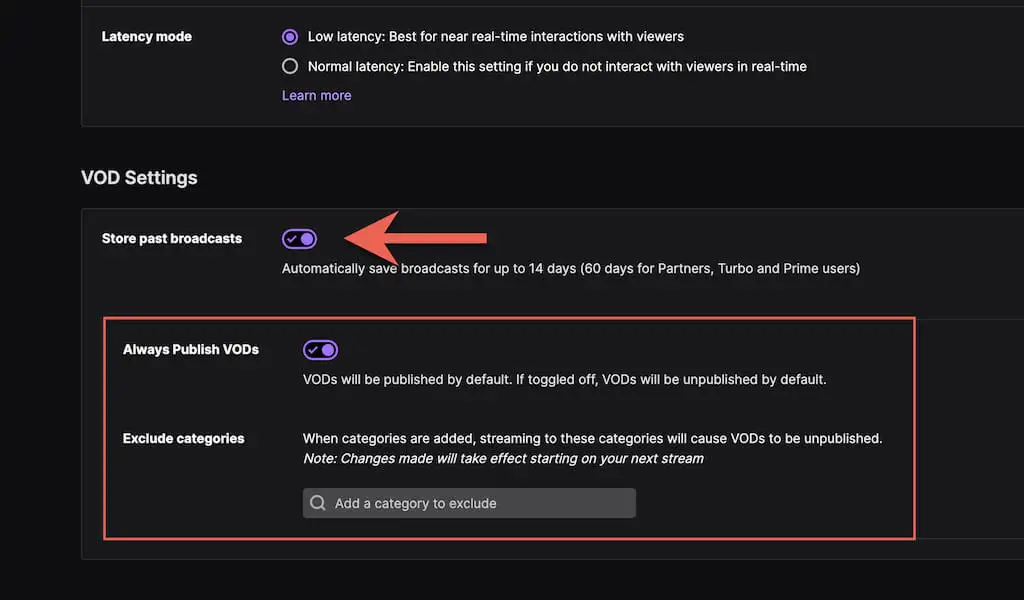
Nota : Twitch solo almacenará tus videos durante 14 días. Sin embargo, si eres un socio de Twitch o un usuario de Twitch Prime o Turbo, puedes tener tus videos almacenados durante 60 días. Asegúrate de descargar tus videos antes de que caduquen.
Descargar videos en Windows y macOS
Ahora que activó Video on Demand, puede comenzar a guardar sus sesiones de transmisión en vivo inmediatamente después de completarlas. Sin embargo, Twitch solo brinda soporte de descarga de VOD nativo en navegadores de escritorio para Mac y PC.
Nota : A pesar de poder cargar twitch.tv en modo de escritorio en iPhone y Android, no tendrás la opción de descargar VOD. Utilice un programa de descarga de Twitch de terceros en su lugar (más información a continuación).
1. Abra la aplicación web Twitch en su Mac o PC.
2. Seleccione su avatar de Twitch en la esquina superior derecha de la pantalla y elija Productor de video .
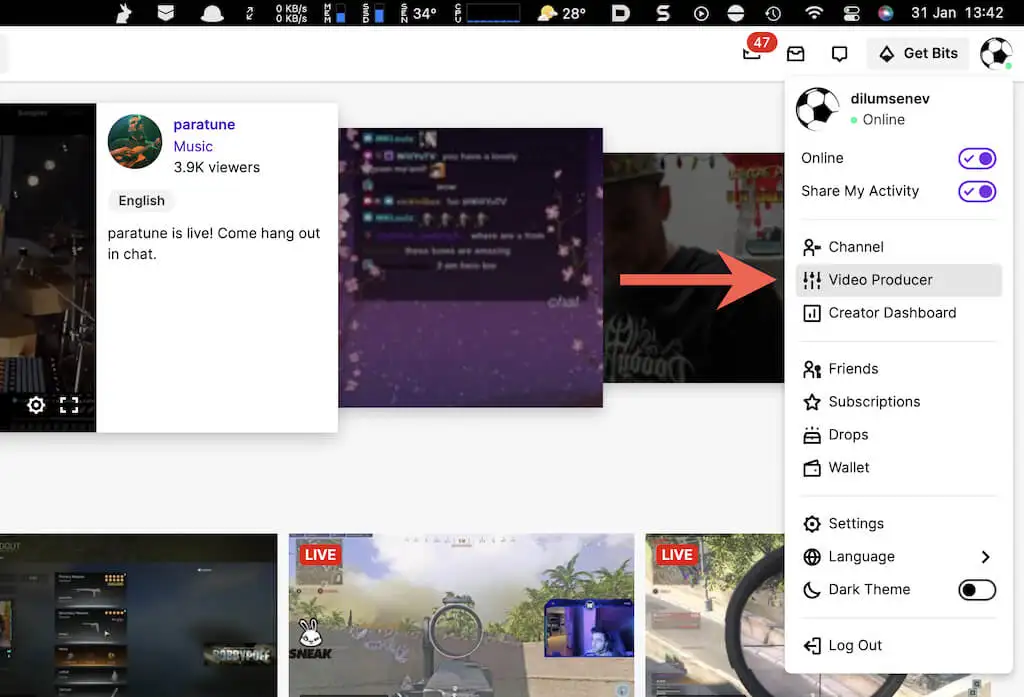
3. Establezca el filtro de video en Transmisiones pasadas .
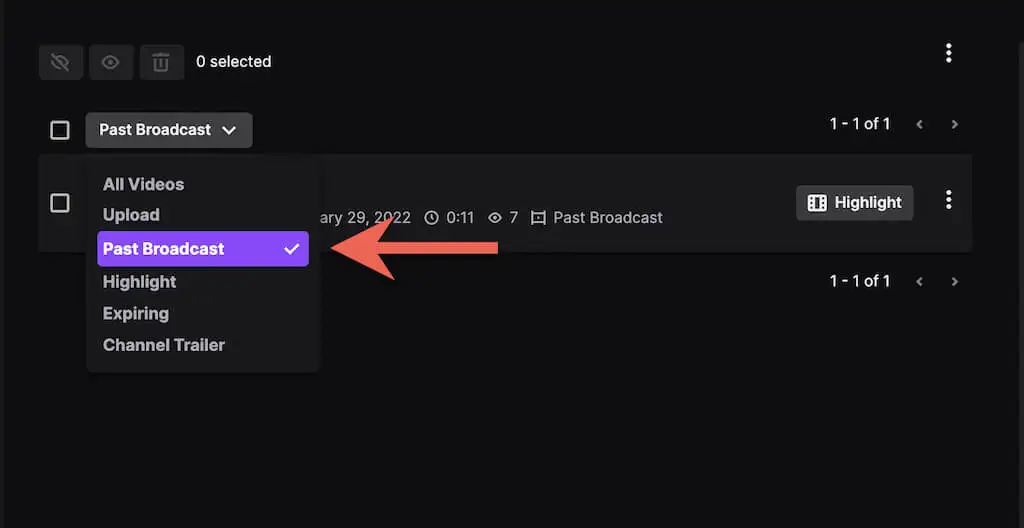
4. Seleccione el ícono Más (tres puntos) junto a la transmisión de Twitch que desea descargar.
5. Seleccione el botón Descargar .
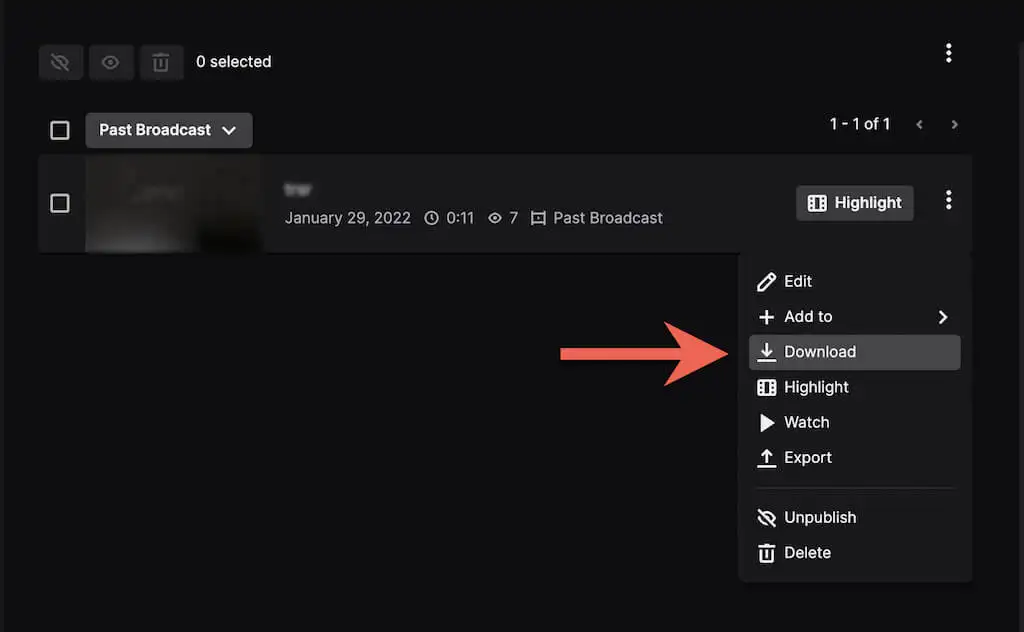
Sugerencia : si desea cargar una transmisión en YouTube, puede hacerlo directamente sin descargar el video a su computadora. Simplemente seleccione la opción Exportar en el menú desplegable, inicie sesión con su cuenta de YouTube y elija Cargar .
6. Espere hasta que Twitch prepare y descargue el video a su computadora.
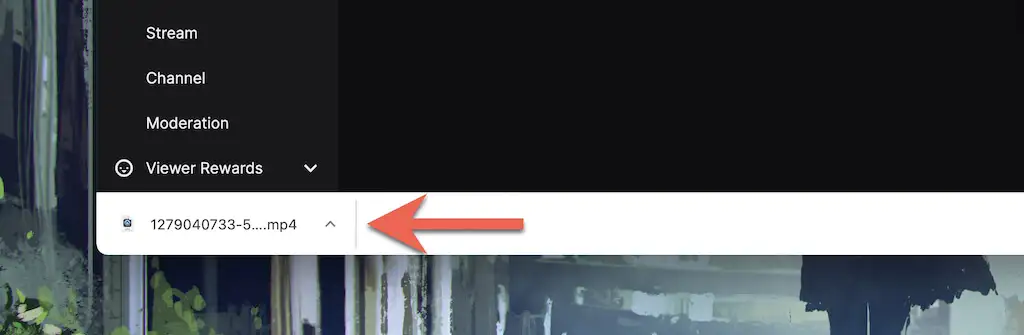
El tiempo para descargar un video depende de su duración y de la velocidad de su conexión a Internet. Verifique el administrador de descargas de su navegador o la carpeta Descargas de su Mac o PC para ver el archivo de video después.
Descargar videos en Android e iOS
La aplicación Twitch para Android e iOS no ofrece una opción para descargar VOD de Twitch. La versión de escritorio de la aplicación web Twitch tampoco le permite hacer eso.

Sin embargo, puede tomar la URL de un VOD de Twitch usando la aplicación móvil y descargarla usando unTwitch.com (descargador web de terceros para iPhone) o Video Downloader for Twitch (aplicación de terceros para Android).
Obtener la URL de VOD de Twitch
1. Abre Twitch en tu iPhone o Android.
2. Toque su retrato de perfil y seleccione Mi canal .
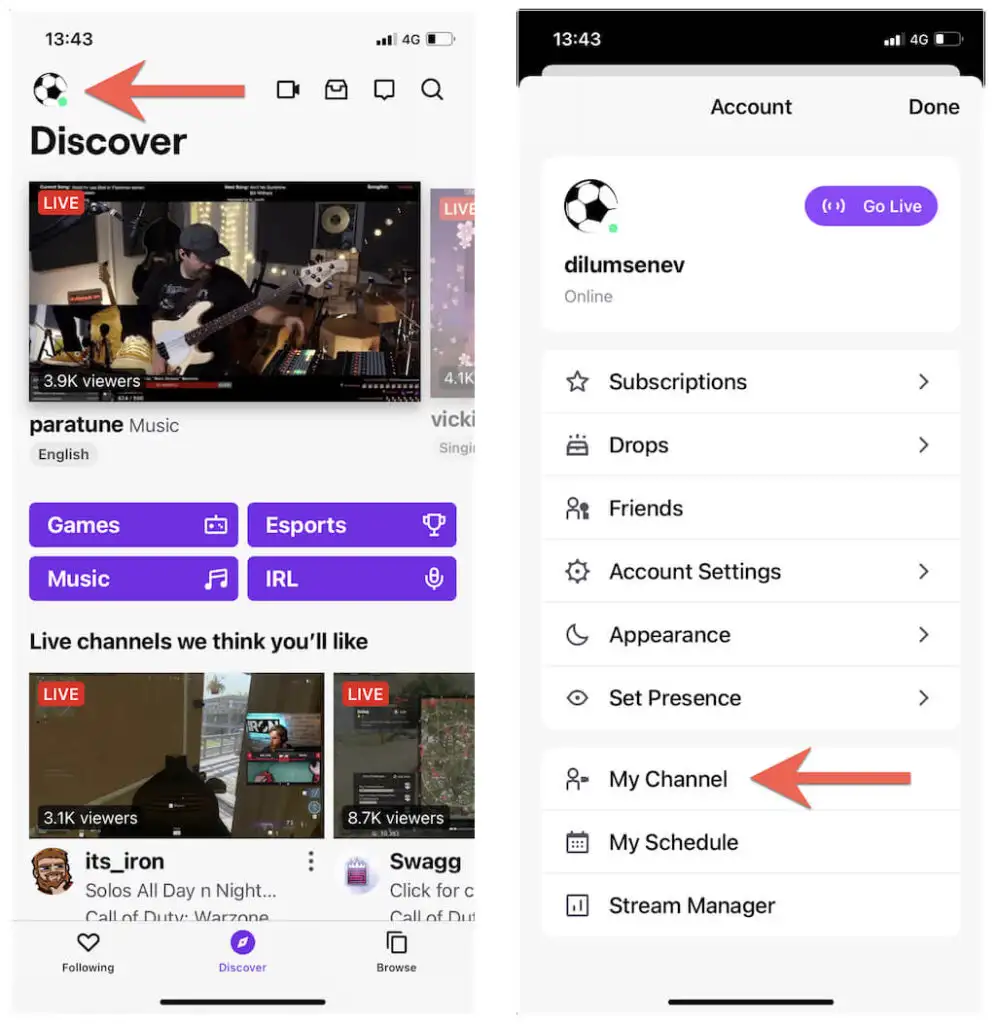
3. Cambie a la pestaña Vídeos . Luego, elija un video de sus transmisiones anteriores y toque el ícono Compartir .
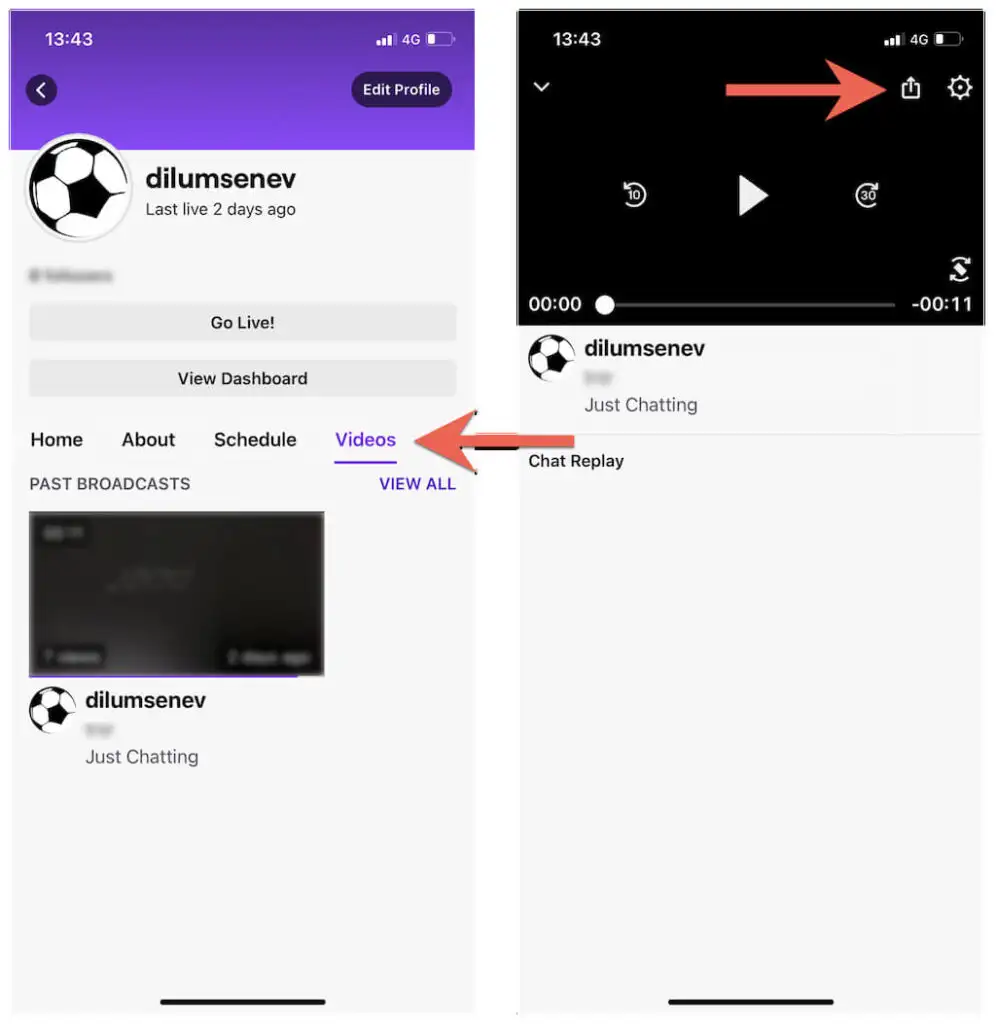
4. Pulse Compartir en > Copiar (iPhone) o Copiar enlace (Android).
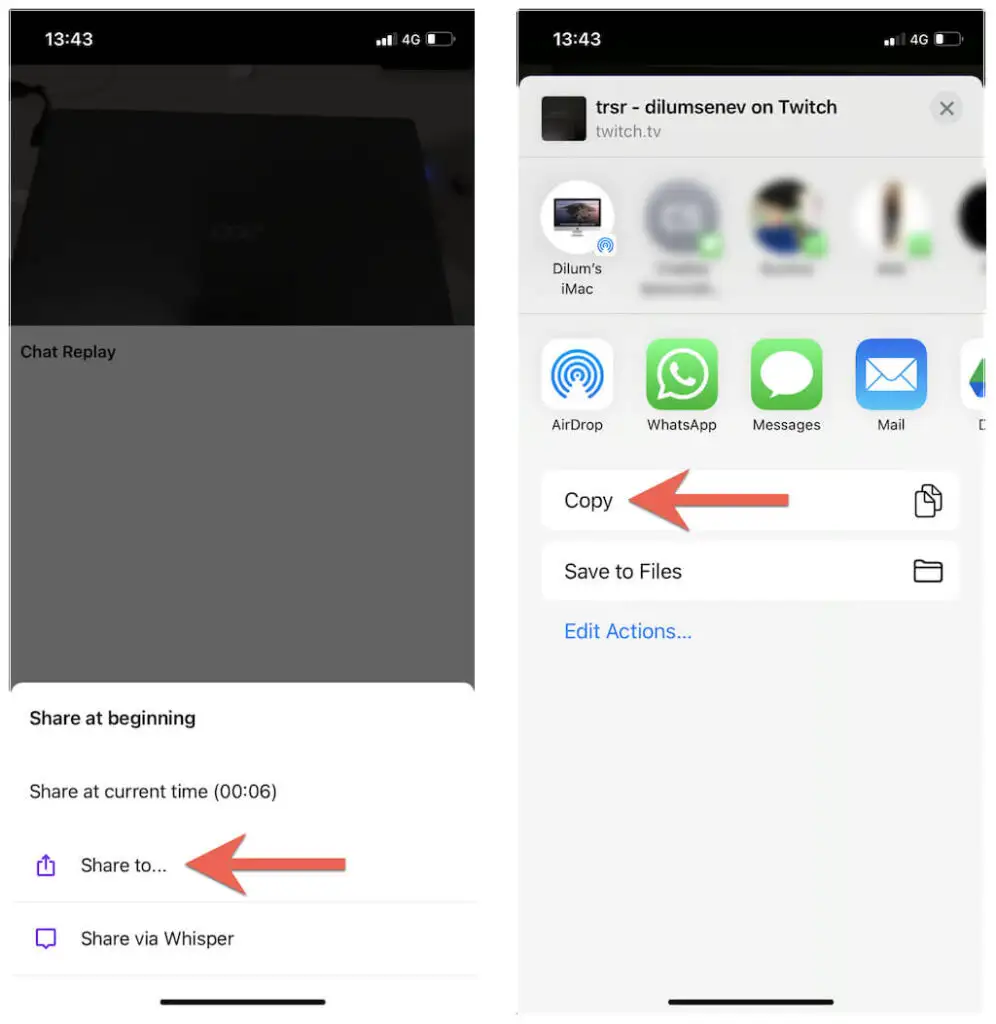
Descarga VOD de Twitch en iOS
1. Abre Safari y visita unTwitch.com.
2. Toque y mantenga presionado el campo URL y seleccione Pegar para ingresar la URL de Twitch VOD. Luego, toca Enviar .
3. Elija un formato de descarga y una resolución, especifique una hora de inicio y finalización para el video (o deje los parámetros predeterminados intactos para descargar el video completo) y toque Descargar video .
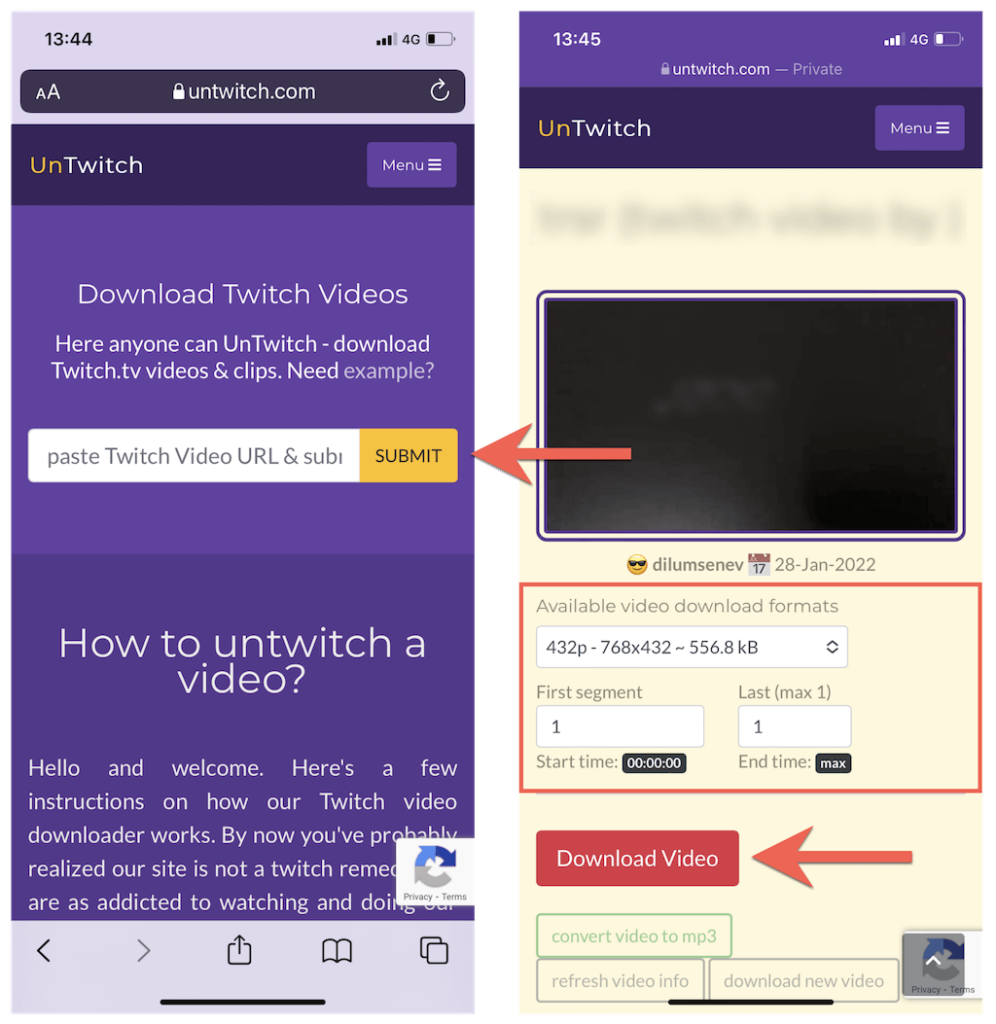
4. Toque Descargar en la ventana emergente de Safari para guardar el video en su iPhone.
5. Abra el menú Safari y toque Descargas para abrir el Administrador de descargas de Safari.
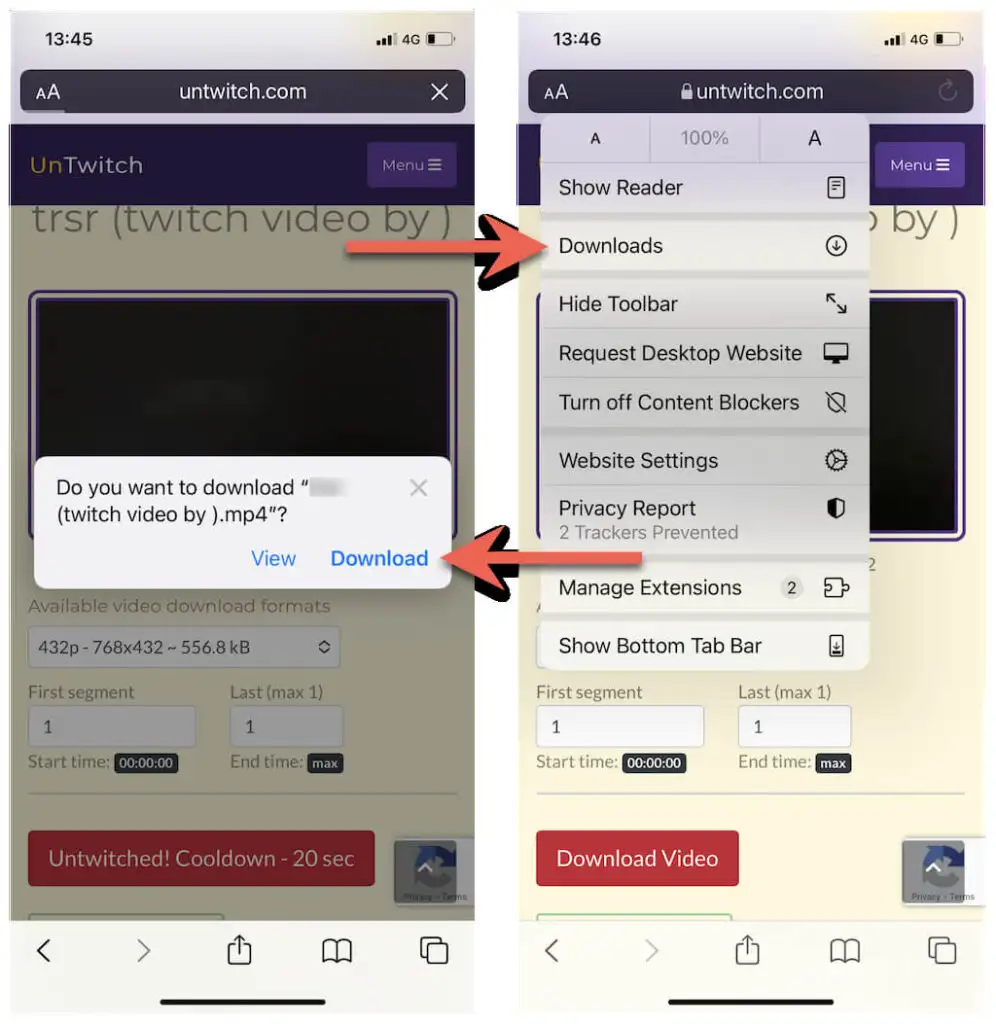
6. Supervise el progreso de la descarga o toque el icono de la lupa para visitar la carpeta de descargas de su iPhone.
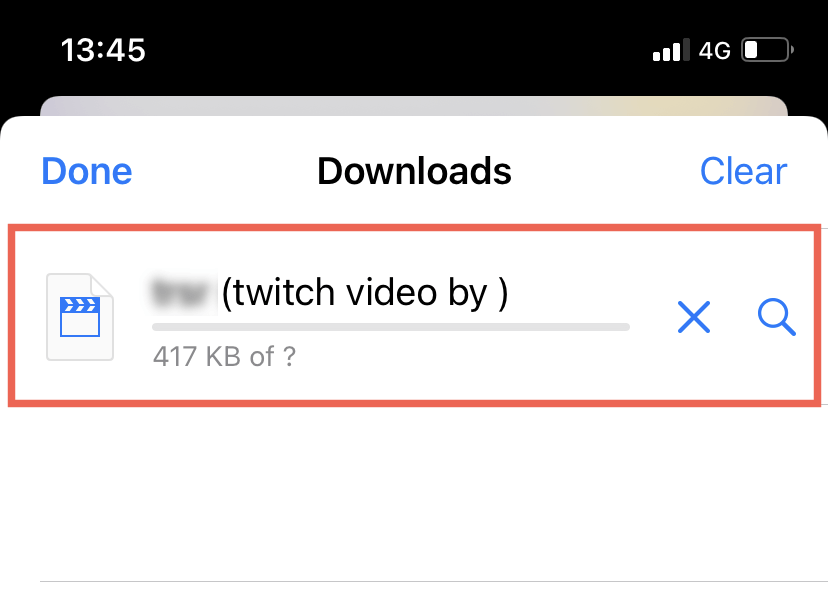
Nota : unTwtich.com descarga videos como archivos MP4 de manera predeterminada. Si tiene problemas para verlos usando la aplicación Fotos nativa, intente usar un reproductor multimedia de terceros como VLC Player en su lugar.
Descargar VOD de Twitch en Android
1. Abra la tienda de Google Play. Luego, busque e instale Video Downloader para Twitch.
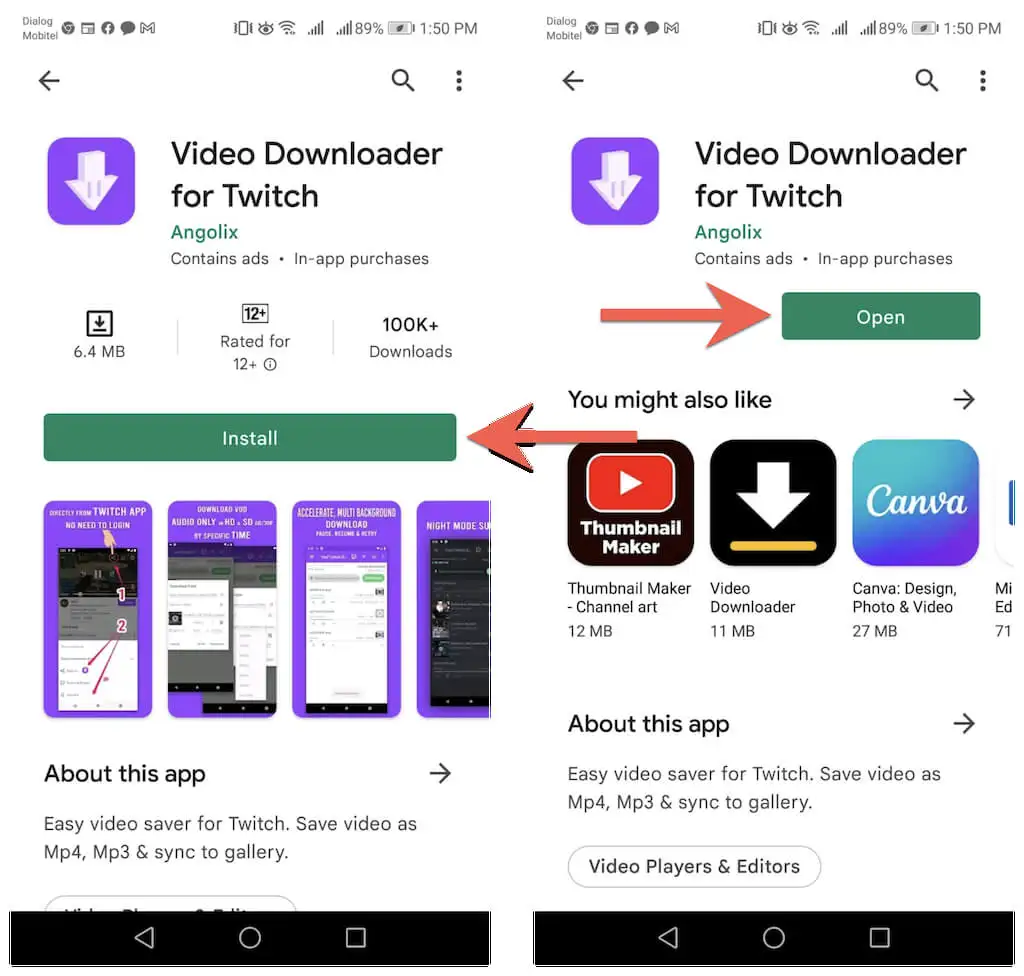
2. Pegue la dirección VOD de Twitch en el campo URL y toque Descargar .
3. Introduzca un nombre de archivo. Luego, especifique las horas de inicio y finalización o deje intactos los parámetros predeterminados para descargar el video completo.
4. Toque Descargar .
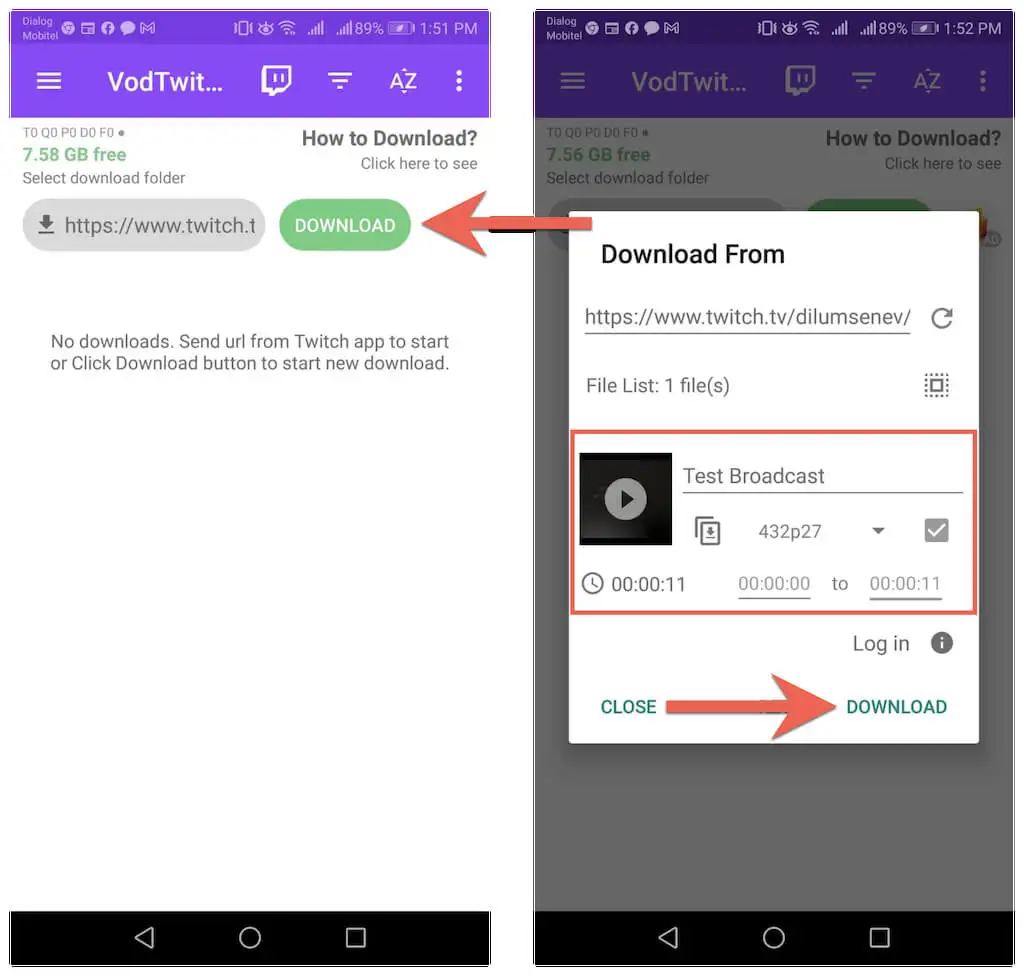
5. Controle el progreso de la descarga y busque en la carpeta Descargas de su Android el archivo de video.
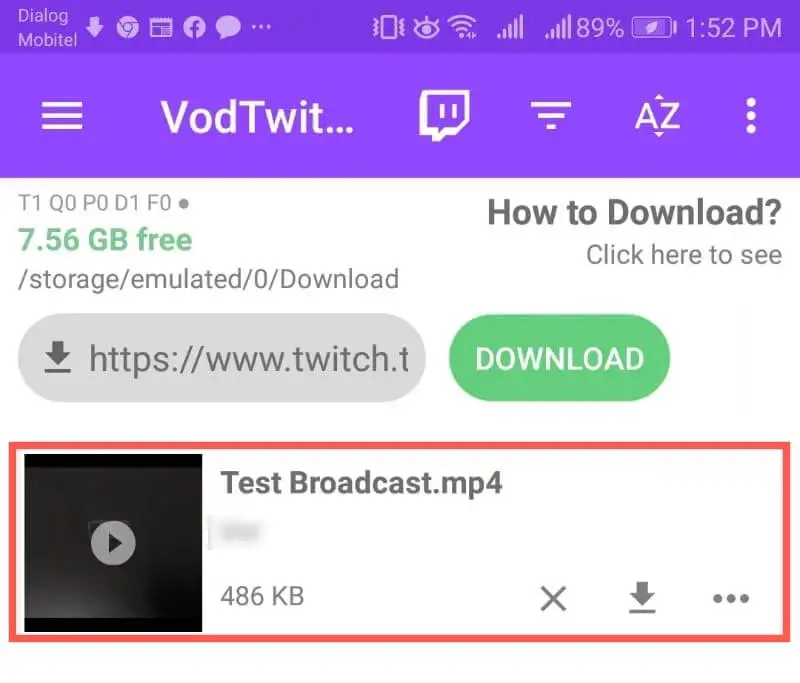
Descarga de videos de Twitch de otros canales
Twitch no aprueba la descarga de transmisiones de video anteriores de otros canales. Pero si simplemente desea guardar un video para verlo sin conexión y no tiene intención de volver a cargarlo en otro lugar, use las siguientes herramientas para guardar cualquier VOD de Twitch en su computadora de escritorio o dispositivo móvil.
PC : Twitch Leecher es un descargador de Twitch VOD de código abierto para Windows. Instale Twitch Leecher a través de GitHub y busque VOD descargables directamente desde la propia aplicación.
Mac : la forma más conveniente de descargar videos de Twitch de otros canales es usar un descargador web como unTwitch.com. Simplemente haga clic derecho en un VOD, seleccione Copiar dirección de enlace y luego pegue la URL en unTwitch.com para comenzar la descarga.
iPhone y Android : al igual que con sus propios VOD de Twitch, simplemente use unTwitch.com o Video Downloader para Twitch para descargar transmisiones anteriores de otros canales de Twitch. Simplemente use la opción Compartir mientras ve un video para capturar su URL.
